Erzeugen von Kilometrierungsachsen mit dem EPU-Objekteinfüger
Prozess:
•Erzeugen von Kilometrierungsachsen mit dem EPU-Objekteinfüger
•Erzeugen und Löschen von Kilometrierungssprüngen
Voraussetzung:
•Erzeugen von Strecken mit dem EPU-Objekteinfüger
Beschreibung:
Die Standorte der sicherungstechnischen Elemente können in ProSig automatisch ermittelt werden. Voraussetzung hierfür ist das Erstellen der Bereichsobjekte Strecke und Kilometrierungsachse, wodurch die Strecken definiert werden. Die Kilometrierungsinformationen eines Projektes werden gemäß PlanPro-Schema über automatisch erzeugte Streckenpunkte mit dem PlanPro-Export weitergegeben.
Die Kilometrierungsachse wird auf Basis einer zuvor angelegten Polylinie erzeugt, die den Verlauf der zu kilometrierenden Strecke darstellt. Nach dem Erzeugen der Kilometrierungsachse, werden die Kilometersteine automatisch gesetzt. Das Einfügen oder Löschen von Kilometrierungssprüngen kann über das Kontextmenü durch Markieren der Kilometrierungsachse und anschließendem Rechtsklick darauf vorgenommen werden.
Vorgehensweise:
1.Mit der AutoCAD-Funktion PLINIE sind eine oder mehrere Polylinien zu zeichnen, die den Verlauf der zu kilometrierenden Strecke darstellen.
2.Anschließend kann das manuelle Erstellen einer Kilometrierungsachse mit der Funktion EPU-Objekteinfüger vorgenommen werden. Objektart 'Kilometrierungsachse' wählen.
Zum Erstellen eines Kilometrierungssprungs weiter bei Schritt 5.
Zum Löschen eines Kilometrierungssprungs weiter bei Schritt 6.
Zum manuellen Verlängern einer vorhandenen Kilometrierungsachse weiter bei Schritt 7.
Befehlszeile: PRS_EPU_EINF
Multifunktionsleiste: ProSig EPU -> Ausrüstung LST -> EPU-Objekteinfüger
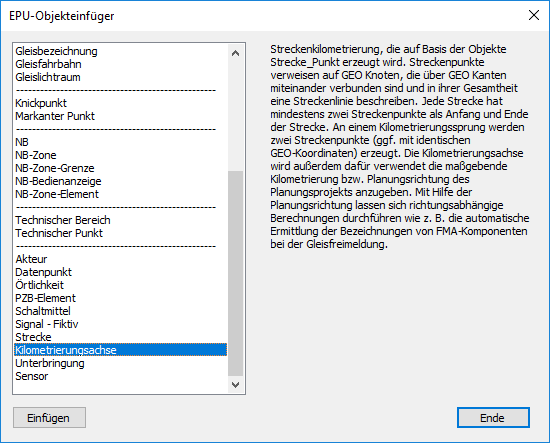
Bild: Auswahl der Objektart Kilometrierungsachse im EPU-Objekteinfüger
3.Mit der Schaltfläche 'Einfügen' kann ein neues Bereichsobjekt 'Kilometrierungsachse' in die Zeichnung eingefügt werden.
1.Es erfolgt die Aufforderung 'Polylinie wählen:' über die Befehlszeile. - Die in Schritt 1 erstellte Polylinie wählen.
2.Bei der Aufforderung 'Strecke wählen: [Prichtung]' ist das zugehörige Streckenobjekt in der Zeichnung zu wählen (Layer PRS-STRECKE-<BEZEICHNUNG>). Hierfür ist das entsprechende Streckenobjekt zuvor zu erstellen. Die Option 'Prichtung' ist nur relevant für das Bestimmen der Planungsrichtung.
3.Es erfolgt die Aufforderung 'Polylinienendpunkt wählen, dem kleinster km-Wert zugewiesen werden soll:' über die Befehlszeile. - Den Endpunkt der Polylinie wählen, die den Startpunkt der Kilometrierungsachse darstellen soll.
4.Bei der Aufforderung 'Startkilometer angeben:' ist der Startkilometer der Kilometrierungsachse anzugeben. Der Wert kann mit bis zu 6 Nachkommastellen angegeben werden.
5.Bei der Aufforderung 'Endkilometer angeben:' wird auf Basis der Länge der erstellten Polylinie automatisch ein Wert für den Endkilometer ermittelt. Dieser ist mit der Eingabetaste zu bestätigen.
6.Wird eine zu kilometrierende Strecke in der Zeichnung durch mehrere Polylinien dargestellt, sind die Schritte 3.1 bis 3.5 für jede Polylinie dieser Strecke zu wiederholen.
oDie Kilometrierungsachse ist ein PSO und wird auf dem Layer PRS-KILOMETRIERUNGSACHSE-<STRECKE BEZEICHNUNG> erzeugt.
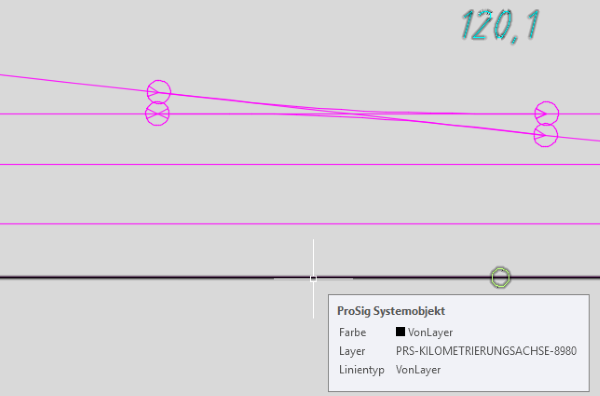
Bild: Darstellung der Kilometrierungsachse in der Zeichnung
oDie Kilometersteine werden im Lageplan automatisch im Abstand von 100 Metern gesetzt. In Übersichtsplänen beträgt der Abstand der Kilometersteine automatisch 500 Meter. Zum Abgleichen von Kilometrierungsachsen in einen Übersichtsplan siehe auch Übertragen der Kilometrierung.
oDie Beschriftung eines Kilometersteins kann separat in der Zeichnung durch Markieren der Beschriftung und anschließendem Schieben per Grips verschoben werden.
oEs werden automatisch Streckenpunkte an allen Stützpunkten der zugehörigen Polylinie eingefügt, die in der Zeichnung als grüne Markierungen dargestellt werden. Streckenpunkte sind PSO und werden auf dem Layer PRS-STRECKENPUNKT erzeugt.
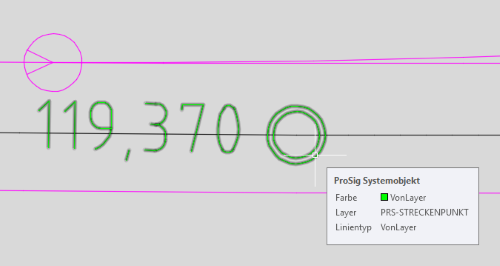 |
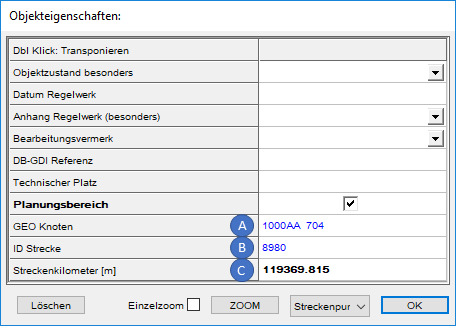 |
Bild: Darstellung eines Streckenpunkts in der Zeichnung |
Bild: Objekteigenschaften eines Streckenpunkts |
oDie Eigenschaften 'GEO Knoten' (A), 'ID Strecke' (B) und 'Streckenkilometer [m]' (C) eines Streckenpunktes werden automatisch befüllt.
4.Nach dem Einfügen der Kilometrierungsachse sind über die Funktion Objekt(e) editieren alle relevanten Daten zu prüfen.
Befehlszeile: OE
Multifunktionsleiste: ProSig EPU -> Tools -> Objekt(e) editieren
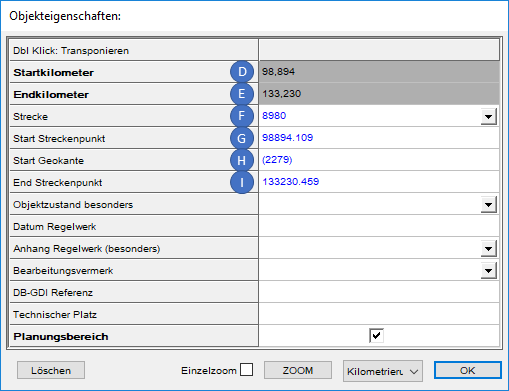
Bild: Objekteigenschaften einer Kilometrierungsachse
oDie Eigenschaften 'Startkilometer' (D) und 'Endkilometer' (E) werden automatisch mit den in Schritt 3.4 und 3.5 angegebenen Werten belegt.
oDie Eigenschaft 'Strecke' (F) wird automatisch belegt und enthält eine Verlinkung zu der in Schritt 3.2 angegebenen Strecke.
oDie Eigenschaften 'Start Streckenpunkt' (G), 'Start Geokante' (H) und 'End Streckenpunkt' (I) werden für die Kilometrierungsachse automatisch belegt und enthalten Verlinkungen auf die entsprechenden Objekte.
5.Zum Erstellen eines Kilometrierungssprungs für eine Kilometrierungsachse ist die Kilometrierungsachse zunächst in der Zeichnung zu markieren. Anschließend kann über Rechtsklick das Kontextmenü des Bereichsobjektes Kilometrierungsachse aufgeschaltet werden. Kilometrierungssprünge sind in aufsteigender Kilometrierungsrichtung einzufügen. Voraussetzung zum Aufschalten des Kontextmenüs ist das Setzen der AutoCAD-Systemvariablen PICKFIRST = 1.
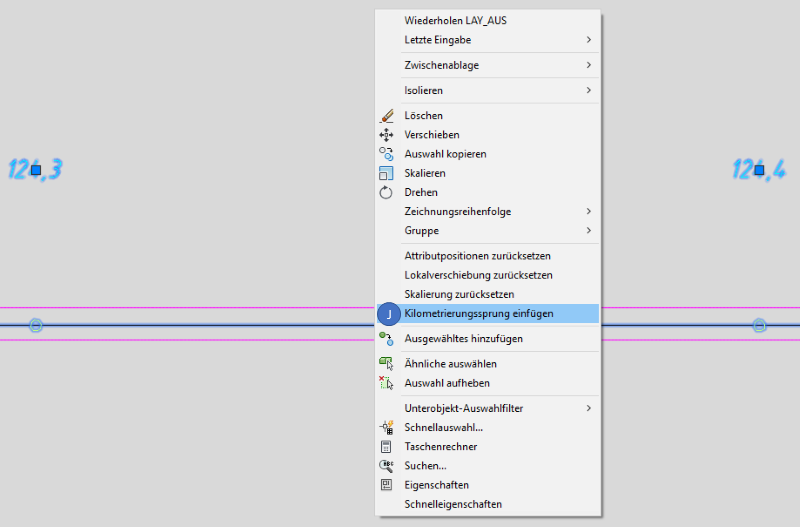
Bild: Aufschalten des Kontextmenüs der Kilometrierungsachse - Kilometrierungssprung einfügen
1.Den Menüpunkt 'Kilometrierungssprung einfügen' (J) auswählen.
2.Den eingehenden Kilometer für den Kilometrierungssprung angeben.
3.Den abgehenden Kilometer für den Kilometrierungssprung angeben.
oDie Kilometersteine der Kilometrierungsachse und deren Standorte werden automatisch aktualisiert.
oDer Kilometrierungssprung ist Bestandteil der gewählten Kilometrierungsachse und wird auf dem Layer PRS-KILOMETRIERUNGSACHSE-KILOMETRIERUNGSSPRUNG abgelegt.
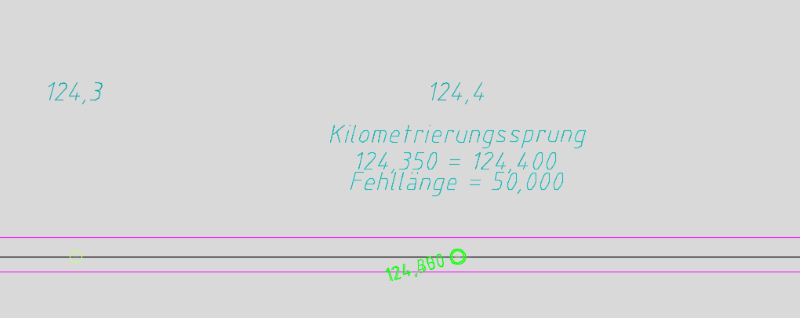
Bild: Darstellung eines Kilometrierungssprungs in der Zeichnung
oAn Kilometrierungssprüngen werden automatisch zwei Streckenpunkte eingefügt.
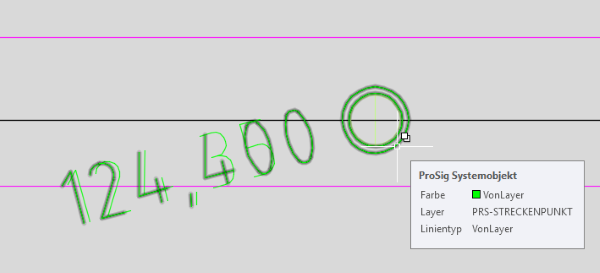
Bild: Darstellung der Streckenpunkte eines Kilometrierungssprungs in der Zeichnung
6.Zum Löschen eines Kilometrierungssprungs einer Kilometrierungsachse ist die Kilometrierungsachse zunächst in der Zeichnung zu markieren. Anschließend kann über Rechtsklick das Kontextmenü des Bereichsobjektes Kilometrierungsachse aufgeschaltet werden.
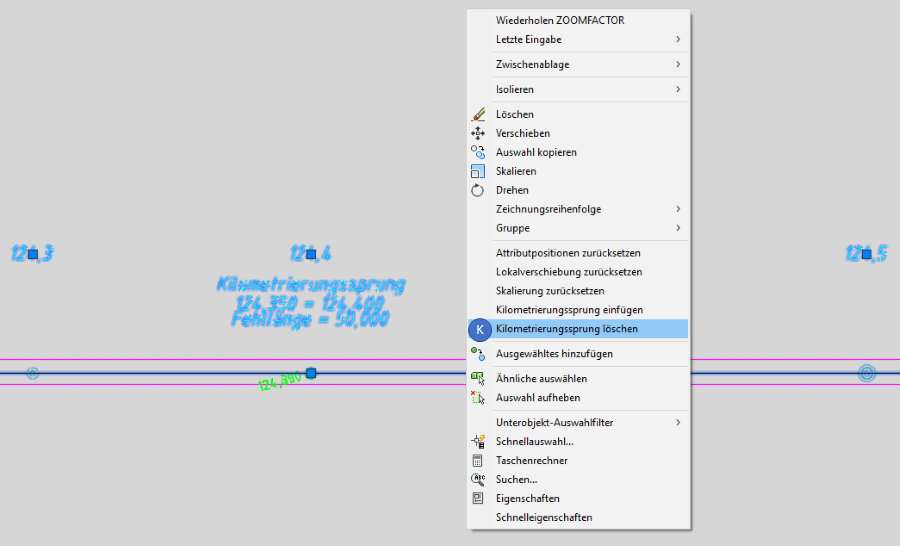
Bild: Aufschalten des Kontextmenüs der Kilometrierungsachse - Kilometrierungssprung löschen
1.Den Menüpunkt 'Kilometrierungssprung löschen' (K) auswählen.
2.In der Befehlszeile erfolgt die Aufforderung 'Zu löschenden Kilometrierungssprung auswählen: ' mit einer Auflistung der für die ausgewählte Kilometrierungsachse vorhandenen Kilometrierungssprünge. Die Kilometrierungssprünge werden hierbei in aufsteigender Kilometrierung nummeriert.
3.Die Nummer des zu löschenden Kilometrierungssprungs angeben.
oDie Kilometersteine der Kilometrierungsachse und deren Standorte werden automatisch aktualisiert. Der gelöschte Kilometrierungssprung ist nicht mehr Bestandteil der Kilometrierungsachse.
7.Zum manuellen Verlängern einer Kilometrierungsachse sind die nachfolgend beschriebenen Schritte durchzuführen.
1.Mit der AutoCAD-Funktion PLINIE eine Polylinie anschließend an das zu verlängernde Ende der Kilometrierungsachse zeichnen.
2.Anschließend die Funktion EPU-Objekteinfüger ausführen und die Objektart 'Kilometrierungsachse' auswählen. Die Schaltfläche 'Einfügen' betätigen.
3.Die Polylinie aus Schritt 7.1 wählen.
4.Das zugehörige Streckenobjekt der Kilometrierungsachse in der Zeichnung wählen (Layer PRS-STRECKE-<BEZEICHNUNG>).
5.Je nachdem ob die Kilometrierungsachse am Anfang oder am Ende verlängert wurde, erfolgt eine der folgenden Aufforderungen. Die neuen Werte für Start- oder Endkilometer werden automatisch auf Basis der Länge der Polylinie aus Schritt 7.1 ermittelt.
▪Die Aufforderung 'Startkilometer angeben:' wird mit dem neuen automatisch ermittelten Startkilometer in der Befehlszeile angezeigt. Der Wert ist mit der Eingabetaste zu bestätigen.
▪Die Aufforderung 'Endkilometer angeben:' wird mit dem neuen automatisch ermittelten Endkilometer in der Befehlszeile angezeigt. Der Wert ist mit der Eingabetaste zu bestätigen.
oDie Eigenschaften und Darstellung der bereits vorhandenen Kilometrierungsachse der ausgewählten Strecke werden automatisch aktualisiert und ggf. weitere Kilometersteine gesetzt.
8.Beim Löschen einer Kilometrierungsachse (z. B. über die Schaltfläche 'Löschen' der Funktion Objektart editieren oder über die AutoCAD-Funktion 'Löschen') werden die zugrunde liegenden Streckenpunkte und Geo-Objekte ebenfalls automatisch gelöscht.
